Při používání AVG Secure VPN může být vaše připojení k internetu pomalejší. To proto, že VPN šifruje veškerá data ještě předtím, než jsou odeslána na server. V závislosti na vzdálenosti a kapacitě serveru může být připojení k internetu pomalejší, zato však bezpečnější.
Chcete-li zlepšit rychlost internetu během připojení k AVG Secure VPN, zkuste problém odstranit provedením následujících kroků:
Pokyny
- Zkuste se připojit k jiným umístěním serverů. Otevřete AVG Secure VPN, na hlavní obrazovce aplikace klikněte na Změnit umístění a potom vyberte jiné umístění. Podrobné pokyny se dozvíte v následujícím článku:
- Vyzkoušejte jiné VPN protokoly. Otevřete AVG Secure VPN a zvolte
☰ Nabídka ▸ Nastavení ▸ VPN protokoly. Podrobné informace se dozvíte v následujícím článku:
- Zkontrolujte, jestli k problému dále dochází i během připojení přes jinou síť, a to vyzkoušením mobilní sítě nebo jiného Wi-Fi/LAN připojení.
- Ujistěte se, že je rychlost připojení stabilní, když je VPN síť vypnutá.
- Zkuste se připojit k jiným umístěním serverů. Otevřete AVG Secure VPN, na hlavní obrazovce aplikace klikněte na Změnit umístění a potom vyberte jiné umístění. Podrobné pokyny se dozvíte v následujícím článku:
- Vyzkoušejte jiné VPN protokoly. Otevřete AVG Secure VPN a zvolte
☰ Nabídka ▸ Předvolby ▸ VPN protokoly. Podrobné informace se dozvíte v následujícím článku:
- Zkontrolujte, jestli k problému dále dochází i během připojení přes jinou síť, a to vyzkoušením mobilní sítě nebo jiného Wi-Fi/LAN připojení.
- Ujistěte se, že je rychlost připojení stabilní, když je VPN síť vypnutá.
- Zkuste se připojit k jiným umístěním serverů. Otevřete AVG Secure VPN, v dolní části hlavní obrazovky aplikace klepněte na Umístění serveru a poté klepněte na jiné umístění. Podrobné pokyny se dozvíte v následujícím článku:
- Vyzkoušejte jiné VPN protokoly. Otevřete AVG Secure VPN a zvolte
 Nastavení (ikona ozubeného kola) ▸ VPN protokol. Podrobné informace se dozvíte v následujícím článku:
Nastavení (ikona ozubeného kola) ▸ VPN protokol. Podrobné informace se dozvíte v následujícím článku:
- Zkontrolujte, jestli k problému dále dochází i během připojení přes jinou síť, a to vyzkoušením mobilní sítě nebo jiného Wi-Fi/LAN připojení.
- Ujistěte se, že je rychlost připojení stabilní, když je VPN síť vypnutá.
- Zkuste se připojit k jiným umístěním serverů. Otevřete AVG Secure VPN, v dolní části hlavní obrazovky aplikace klepněte na Umístění serveru a poté klepněte na jiné umístění. Podrobné pokyny se dozvíte v následujícím článku:
- Vyzkoušejte jiné VPN protokoly. Otevřete AVG Secure VPN a zvolte
 Nastavení (ikona ozubeného kola) ▸ VPN protokol. Podrobné informace se dozvíte v následujícím článku:
Nastavení (ikona ozubeného kola) ▸ VPN protokol. Podrobné informace se dozvíte v následujícím článku:
- Zkontrolujte, jestli k problému dále dochází i během připojení přes jinou síť, a to vyzkoušením mobilní sítě nebo jiného Wi-Fi/LAN připojení.
- Ujistěte se, že je rychlost připojení stabilní, když je VPN síť vypnutá.
- AVG Secure VPN 5.x pro Windows
- AVG Secure VPN 1.x pro Mac
- AVG Secure VPN 2.x pro Android
- AVG Secure VPN 2.x pro iOS
- Microsoft Windows 11 Home / Pro / Enterprise / Education
- Microsoft Windows 10 Home / Pro / Enterprise / Education – 32/64bitová verze
- Microsoft Windows 8.1 / Pro / Enterprise – 32/64bitová verze
- Microsoft Windows 8 / Pro / Enterprise – 32/64bitový
- Microsoft Windows 7 Home Basic / Home Premium / Professional / Enterprise / Ultimate – Service Pack 1, 32/64bitový
- Apple macOS 13.x (Ventura)
- Apple macOS 12.x (Monterey)
- Apple macOS 11.x (Big Sur)
- Apple macOS 10.15.x (Catalina)
- Apple macOS 10.14.x (Mojave)
- Apple macOS 10.13.x (High Sierra)
- Apple macOS 10.12.x (Sierra)
- Google Android 6.0 (Marshmallow, API 23) a novější
- Apple iOS 14.0 a novější